Detalye ng gabay na ito kung paano laruin ang mga laro ng Sega Game Gear sa iyong Steam Deck gamit ang EmuDeck, kabilang ang pag-optimize sa performance at pag-troubleshoot ng mga potensyal na isyu.
Mga Mabilisang Link
- Bago I-install ang EmuDeck
- Pag-install ng EmuDeck sa Steam Deck
- Paglipat ng Game Gear ROM at Paggamit ng Steam ROM Manager
- Pagresolba sa Nawawalang Artwork sa EmuDeck
- Paglalaro ng Game Gear Games sa Steam Deck
- Pag-install ng Decky Loader sa Steam Deck
- Pag-install ng Power Tools Plugin
- Pag-troubleshoot ng Decky Loader Pagkatapos ng Steam Deck Update
Ang Game Gear, ang Sega's 90s handheld, ay ipinagmamalaki ang full-color na screen at mga makabagong feature tulad ng Master System game compatibility at isang TV tuner. Bagama't hindi kasing tibay ng Game Boy, ang library ng laro nito ay magagamit na ngayon sa Steam Deck sa pamamagitan ng EmuDeck. Sinasaklaw ng gabay na ito ang pag-install, pag-setup, at pag-optimize ng performance.
Na-update noong ika-8 ng Enero, 2025, ni Michael Llewellyn: Binibigyang-diin ng updated na gabay na ito ang paggamit ng Power Tools sa pamamagitan ng Decky Loader para sa pinakamainam na performance ng Game Gear sa Steam Deck. Kasama dito ang mga detalyadong tagubilin para sa pag-install at pag-configure ng pareho.
Bago Mag-install ng EmuDeck
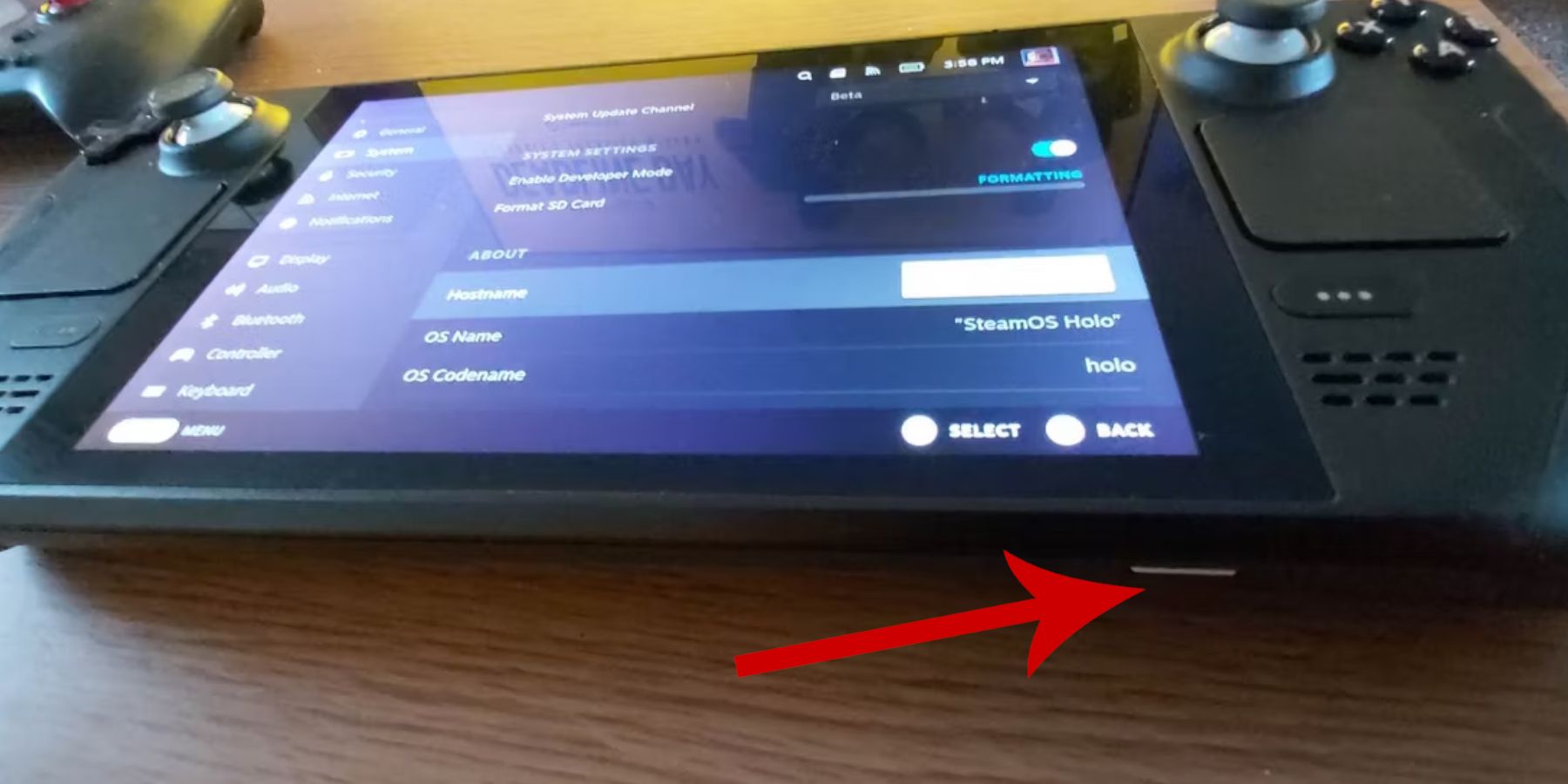 Ihanda ang iyong Steam Deck bago i-install ang EmuDeck.
Ihanda ang iyong Steam Deck bago i-install ang EmuDeck.
I-enable ang Developer Mode
- Pindutin ang Steam button.
- Buksan ang menu ng System.
- Sa Mga Setting ng System, paganahin ang Developer Mode.
- I-access ang bagong menu ng Developer.
- Sa Miscellaneous, paganahin ang CEF Remote Debugging.
- I-restart ang iyong Steam Deck.
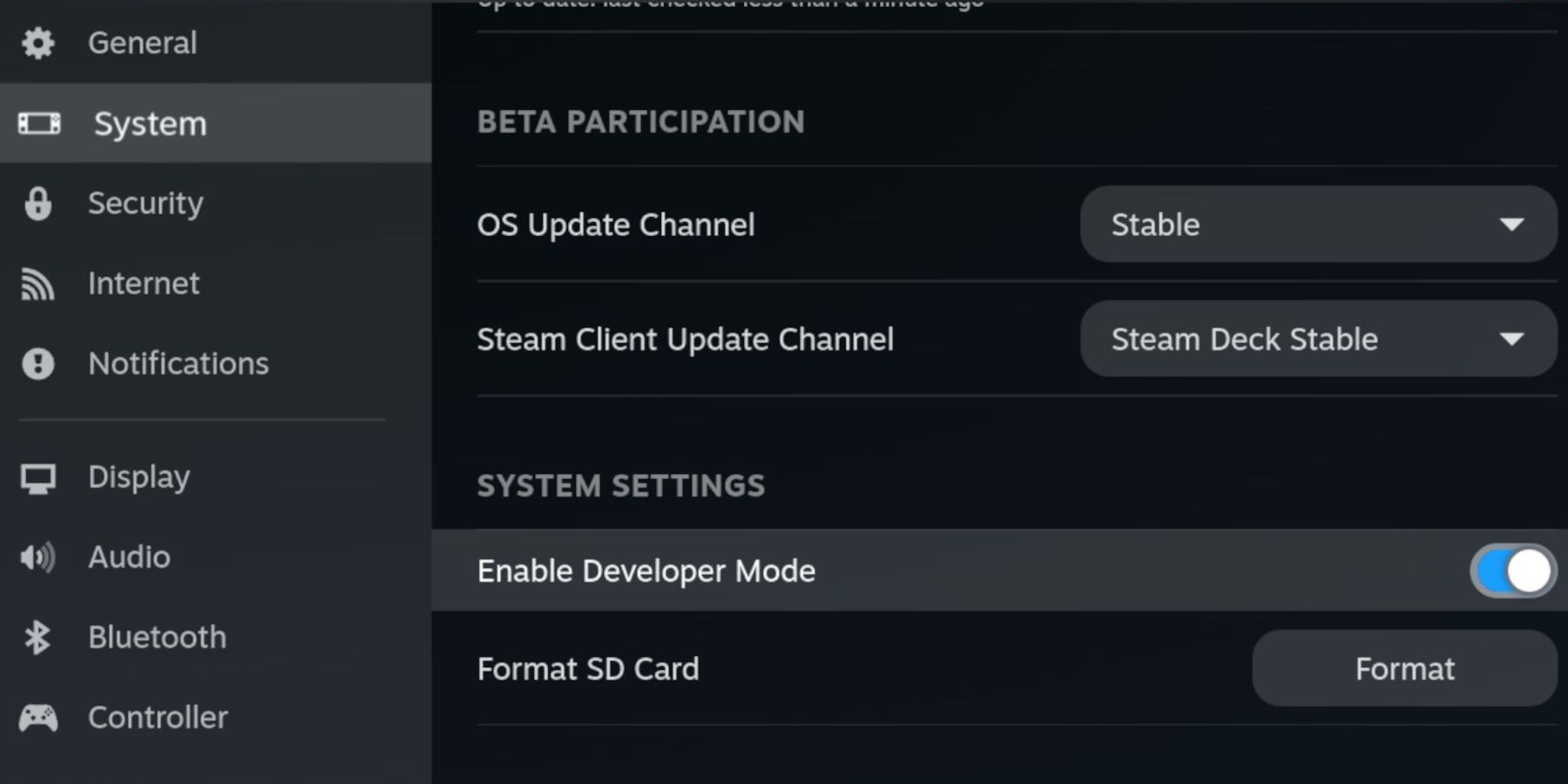
Mga Rekomendasyon
- External Storage: Inirerekomenda ang isang A2 microSD card para sa pag-iimbak ng mga ROM at emulator, na pinananatiling libre ang iyong panloob na SSD para sa mga Steam na laro at app. Bilang kahalili, maaaring gumamit ng external HDD kasama ng Steam Deck dock.
- Mga Peripheral: Pinapasimple ng keyboard at mouse ang mga paglilipat ng file at pamamahala ng artwork.
- Legalidad ng ROM: Tiyaking legal kang nagmamay-ari ng anumang Game Gear ROM na ginagamit mo.
Pag-install ng EmuDeck sa Steam Deck
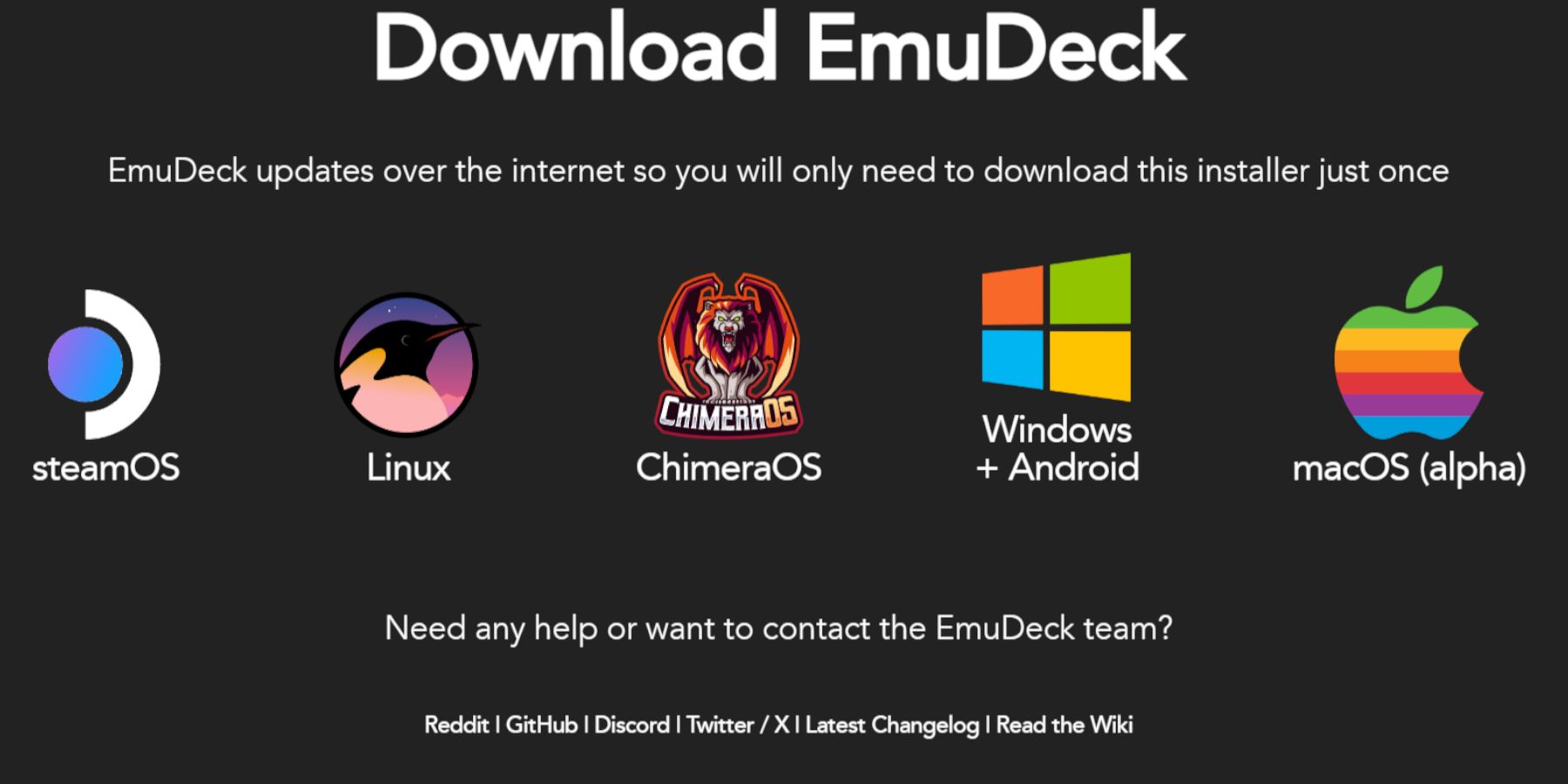 Ngayon, i-install ang EmuDeck.
Ngayon, i-install ang EmuDeck.
- Lumipat sa Desktop Mode.
- Magbukas ng web browser at i-download ang EmuDeck.
- Piliin ang bersyon ng Steam OS at piliin ang Custom na Pag-install.
- Piliin ang iyong SD card bilang Pangunahing lokasyon ng pag-install.
- Piliin ang iyong mga gustong emulator (Inirerekomenda ang RetroArch, Emulation Station, Steam ROM Manager).
- I-enable ang Auto Save.
- Kumpletuhin ang pag-install.
Mga Mabilisang Setting (sa loob ng EmuDeck)
- I-enable ang AutoSave.
- I-enable ang Controller Layout Match.
- Itakda ang Sega Classic AR sa 4:3.
- I-enable ang LCD Handheld.
Paglipat ng Mga Game Gear ROM at Paggamit ng Steam ROM Manager
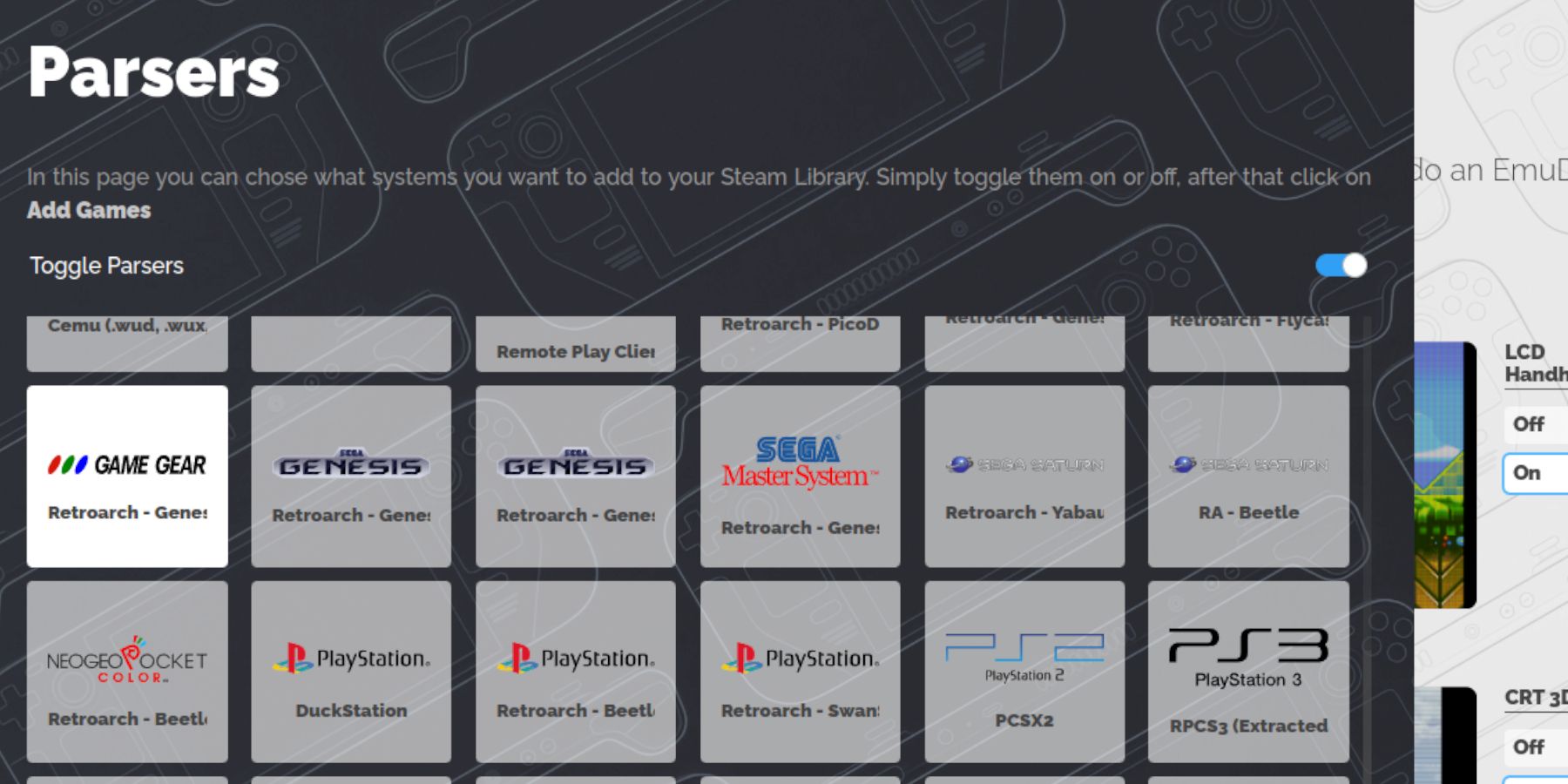 Idagdag ang iyong mga ROM at isama ang mga ito sa Steam.
Idagdag ang iyong mga ROM at isama ang mga ito sa Steam.
Paglilipat ng mga ROM
- Sa Desktop Mode, mag-navigate sa folder ng
Emulation/ROMs/gamegearng iyong SD card. - Ilipat ang iyong mga Game Gear ROM sa folder na ito.
Paggamit ng Steam ROM Manager (SRM)
- Buksan ang EmuDeck at ilunsad ang Steam ROM Manager.
- Isara ang Steam Client kapag na-prompt.
- Piliin ang icon ng Game Gear sa SRM.
- Idagdag ang iyong mga laro at i-parse ang mga ito.
- Suriin ang likhang sining at i-save sa Steam.
Pagresolba sa Nawawalang Artwork sa EmuDeck
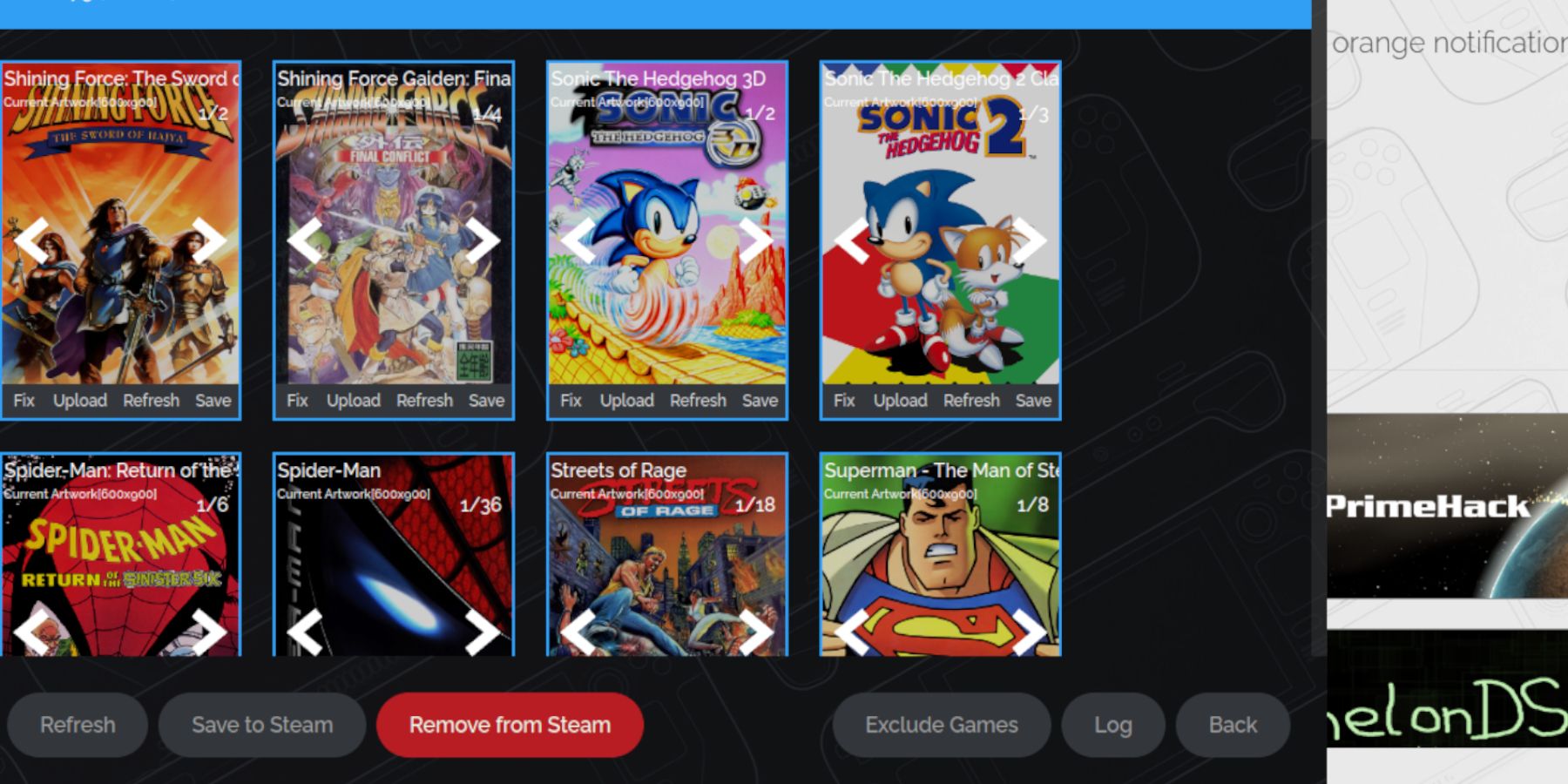 Maaaring mahirapan ang SRM sa ilang ROM.
Maaaring mahirapan ang SRM sa ilang ROM.
- Pag-aayos ng Artwork: Gamitin ang function na "Fix" ng SRM upang maghanap at maglapat ng tamang artwork. Alisin ang anumang mga numero na nauuna sa mga pamagat ng laro sa mga ROM filename, dahil maaari itong makagambala sa pag-detect ng artwork.
- Manual na Pag-upload: Kung nawawala pa rin ang artwork, manual na hanapin at i-save ang artwork sa folder ng Mga Larawan ng iyong Steam Deck, pagkatapos ay i-upload ito sa pamamagitan ng SRM.
Paglalaro ng Game Gear Games sa Steam Deck
I-access at i-optimize ang iyong mga laro.
- Lumipat sa Gaming Mode.
- Buksan ang iyong Steam Library.
- I-access ang koleksyon ng Game Gear.
- Ilunsad ang iyong laro.
Mga Setting ng Pagganap (In-Game)
- I-access ang Quick Access Menu (QAM).
- Pumunta sa Performance.
- I-enable ang mga profile sa bawat laro.
- Itakda ang Frame Limit sa 60 FPS.
Pag-install ng Decky Loader sa Steam Deck
 Nagbibigay-daan ang Decky Loader para sa karagdagang pag-customize.
Nagbibigay-daan ang Decky Loader para sa karagdagang pag-customize.
- Lumipat sa Desktop Mode.
- I-download ang Decky Loader mula sa pahina nitong GitHub.
- Patakbuhin ang installer at piliin ang Inirerekomendang Pag-install.
- I-restart ang iyong Steam Deck sa Gaming Mode.
Pag-install ng Power Tools Plugin
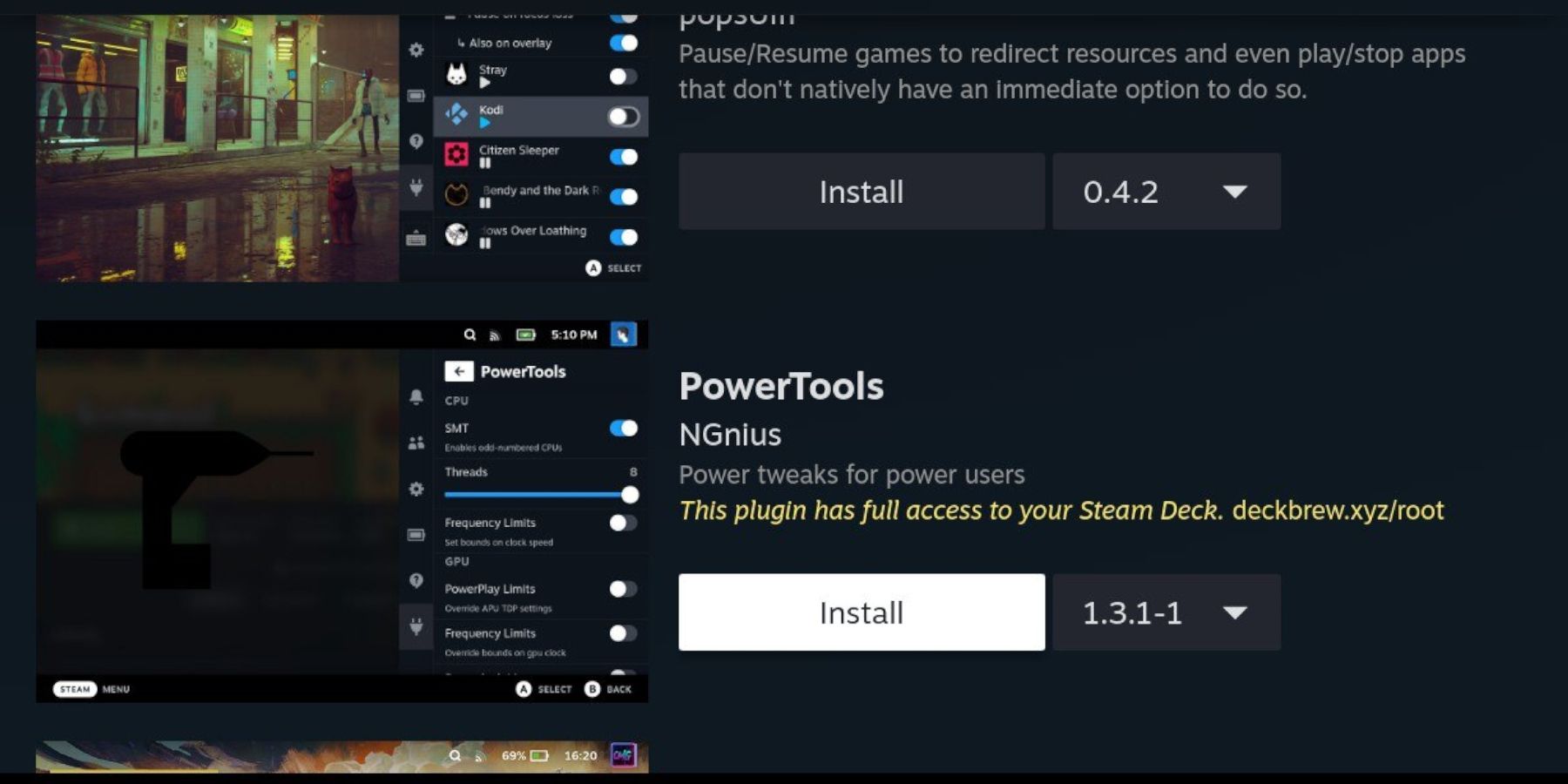 Pinahusay ng Power Tools ang emulation.
Pinahusay ng Power Tools ang emulation.
- I-access ang Decky Loader sa pamamagitan ng QAM.
- Buksan ang Decky Store.
- I-install ang Power Tools plugin.
Mga Setting ng Power Tools (In-Game)
- Huwag paganahin ang mga SMT.
- Itakda ang Mga Thread sa 4.
- I-enable ang Manual GPU Clock Control at itakda ang GPU Clock Frequency sa 1200.
- Paganahin ang Bawat Profile ng Laro.
Pag-troubleshoot ng Decky Loader Pagkatapos ng Steam Deck Update
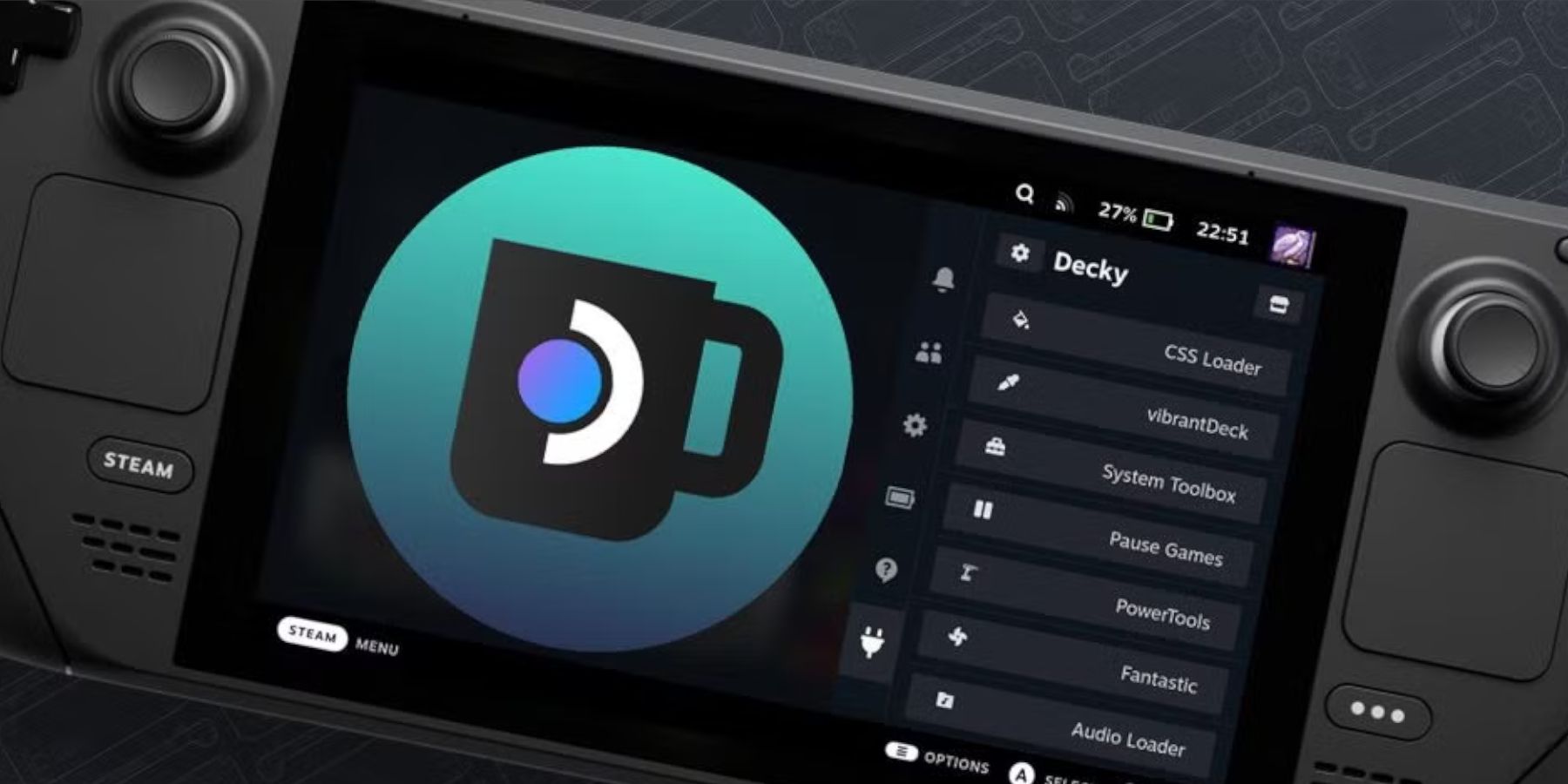 Maaaring alisin ng mga update sa Steam ang Decky Loader.
Maaaring alisin ng mga update sa Steam ang Decky Loader.
- Lumipat sa Desktop Mode.
- I-download muli ang Decky Loader mula sa GitHub.
- Patakbuhin ang installer (piliin ang Ipatupad, hindi Buksan).
- Ilagay ang iyong sudo password.
- I-restart ang iyong Steam Deck.
 Masiyahan sa iyong mga laro sa Game Gear sa iyong Steam Deck!
Masiyahan sa iyong mga laro sa Game Gear sa iyong Steam Deck!
















